Kā atrast saglabātās paroles operētājsistēmā Android?

Cik bieži, pierakstoties jaunā vietnē vai lietotnē, tīmekļa pārlūkprogrammā ir parādījies uznirstošais logs, kurā tiek lūgts saglabāt pieteikuminformāciju, lai nākamajā reizē veiktu automātisku parakstīšanu? Google paroļu pārvaldnieks saglabā paroles un automātiski aizpilda tās gan datorā, gan viedtālrunī, ja vien izmantojat to pašu Google kontu.
Papildus tam, ka Google Chrome paroles un lietotājvārdi tiek iestatīti vairākām vietnēm un lietotnēm, šis pārvaldnieks ļauj ērti pārvaldīt informāciju. Varat rediģēt šos datus vai pat dzēst tos, ja tas nav nepieciešams.
Lūk, kā Android ierīcē atrast saglabātās paroles. Turklāt mēs palīdzēsim jums rediģēt un dzēst saglabātās paroles. Tātad, sāksim.
Kā atrast saglabātās paroles operētājsistēmā Android?
Ja esat iestatījis unikālu pieteikšanās paroli dažādās vietās, parole parasti tiek aizmirsta. Ja tas tā nav, bieža automātiskās aizpildes izmantošana paroles manuālas ievadīšanas vietā ir vēl viens ieradums, kas ir pietiekams, lai aizmirstu paroli.
Bet neuztraucieties. Google paroļu pārvaldnieks palīdz izvairīties no šādām krīzēm, glabājot visus svarīgos akreditācijas datus vienuviet. Varat tos viegli atrast savā Android ierīcē.
Lai atrastu saglabātās paroles operētājsistēmā Android, izmantojot Google paroļu pārvaldnieku, veiciet šīs darbības.
- Atveriet Google Chrome.
- Pierakstieties savā Google kontā oficiālajā Google Password Manager vietnē. Kontam ir jābūt tam pašam kontam, kuram saglabājāt paroli.
- Tālāk jūs redzēsit visu paroļu sarakstu, kuras esat saglabājis dažādām vietnēm / lietojumprogrammām.
- Atlasiet tā konta nosaukumu, kura paroli meklējat.
- Tagad pārbaudiet sevi. To var izdarīt, izmantojot Google konta paroli vai tālruņa ekrāna bloķēšanu, ja jums tāda ir.
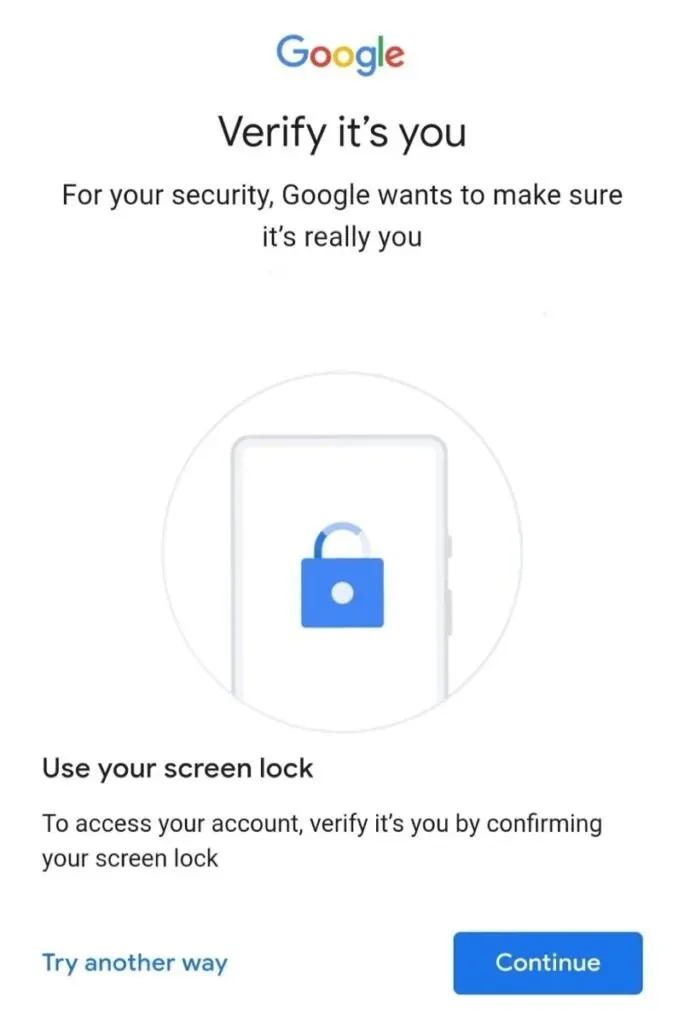
- Kad verifikācija būs pabeigta, jums būs piekļuve visiem jūsu izvēlētā konta akreditācijas datiem. Noklikšķiniet uz acs ikonas blakus slēptajai parolei, lai to skatītu.
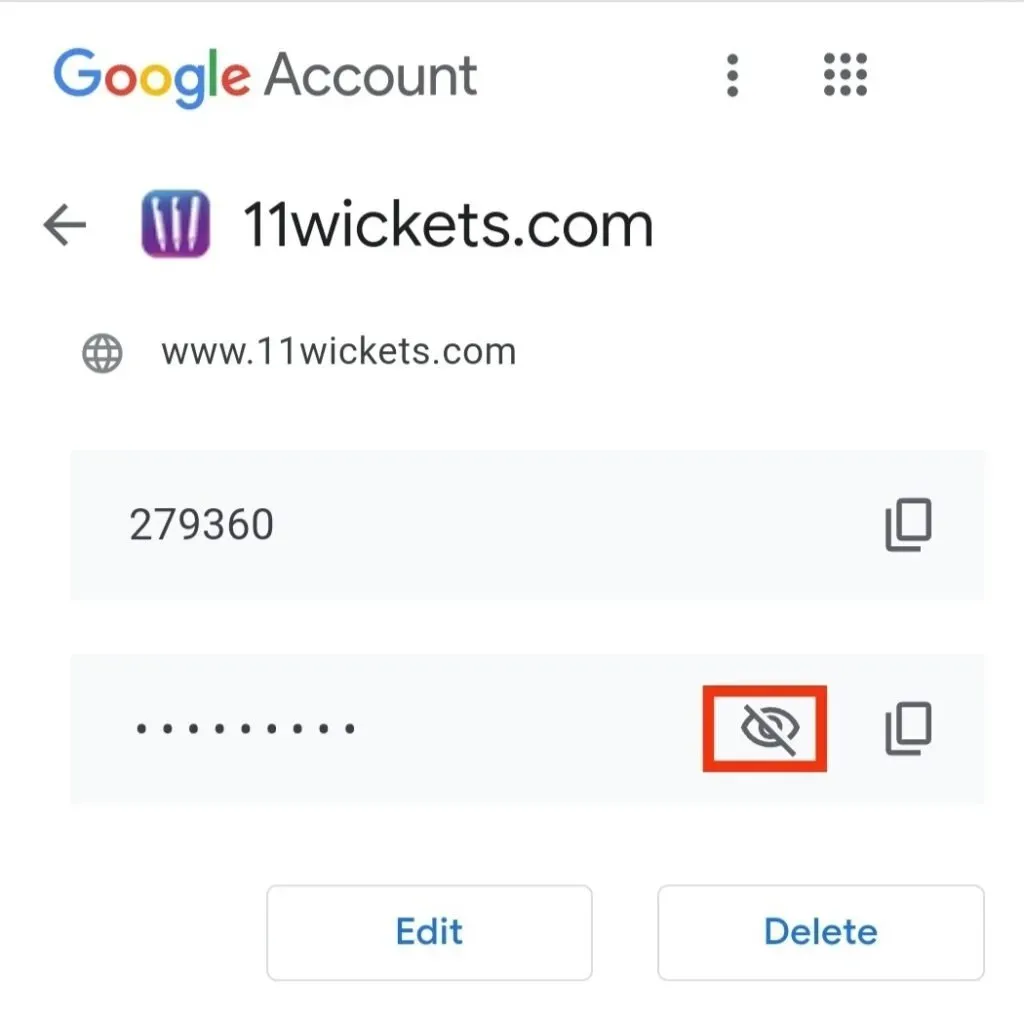
Tas ir viss par to, kā Android ierīcē atrast saglabātās paroles. Atcerieties, ka jums jāievada Google konts, ko izmantojāt, lai saglabātu akreditācijas datus. Jebkurš cits Google konts jums nedarbosies.
Kā atjaunināt saglabātās paroles operētājsistēmā Android?
Saglabāto paroļu atjaunināšanas darbības operētājsistēmā Android ir tādas pašas kā saglabāto paroļu noskaidrošanai. Ir divi veidi, kā atjaunināt saglabātās paroles.
Pirmkārt, paroli var atjaunināt, kad piesakāties ar jaunu paroli un ekrānā saņemat paziņojumu par paroles atjaunināšanu; noklikšķiniet uz pogas “Atjaunināt”, un tas paveiks visu darbu jūsu vietā. Un parole tiks automātiski atjaunināta.
Bet, ja ekrānā netiek parādīts paziņojums par paroles atjaunināšanu, varat izmēģināt otro metodi, lai to atjauninātu. Tas tiek darīts manuāli, un tam jāveic šādas darbības.
- Atveriet pārlūku Chrome savā Android viedtālrunī vai planšetdatorā.
- Pierakstieties savā Google kontā oficiālajā Google Password Manager vietnē. Kontam ir jābūt tam pašam kontam, kuram saglabājāt paroli.
- Ekrānā redzamajā sarakstā atlasiet kontu, kuram vēlaties atjaunināt paroli.
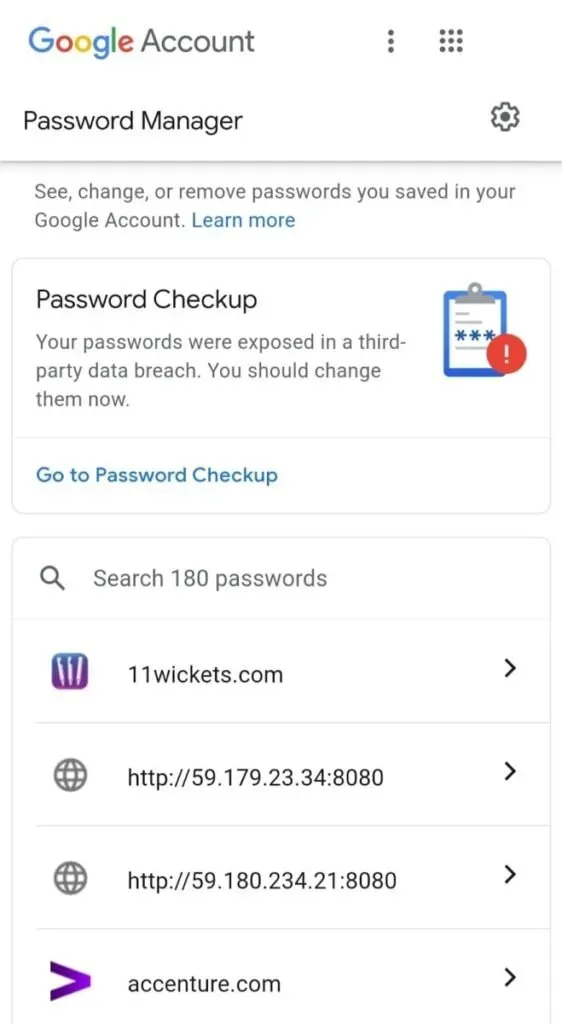
- Tagad pārbaudiet sevi. To var izdarīt, izmantojot Google konta paroli vai tālruņa ekrāna bloķēšanu, ja jums tāda ir.
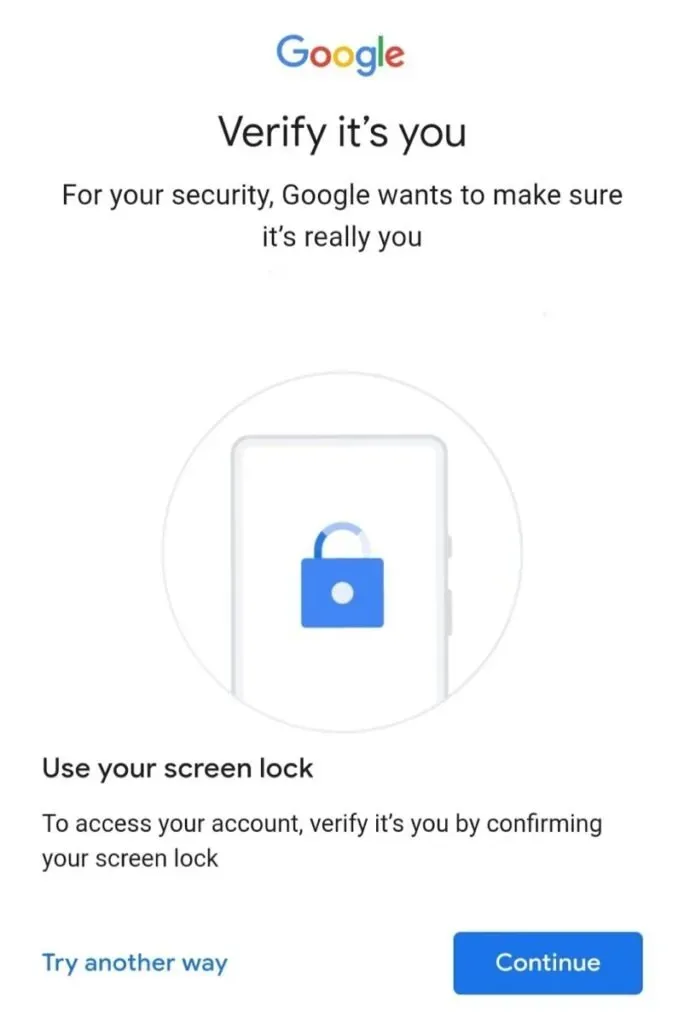
- Jūs saņemat izvēlētā konta paroli un lietotājvārdu. Un tieši zem paroles būs iespēja “Mainīt”.
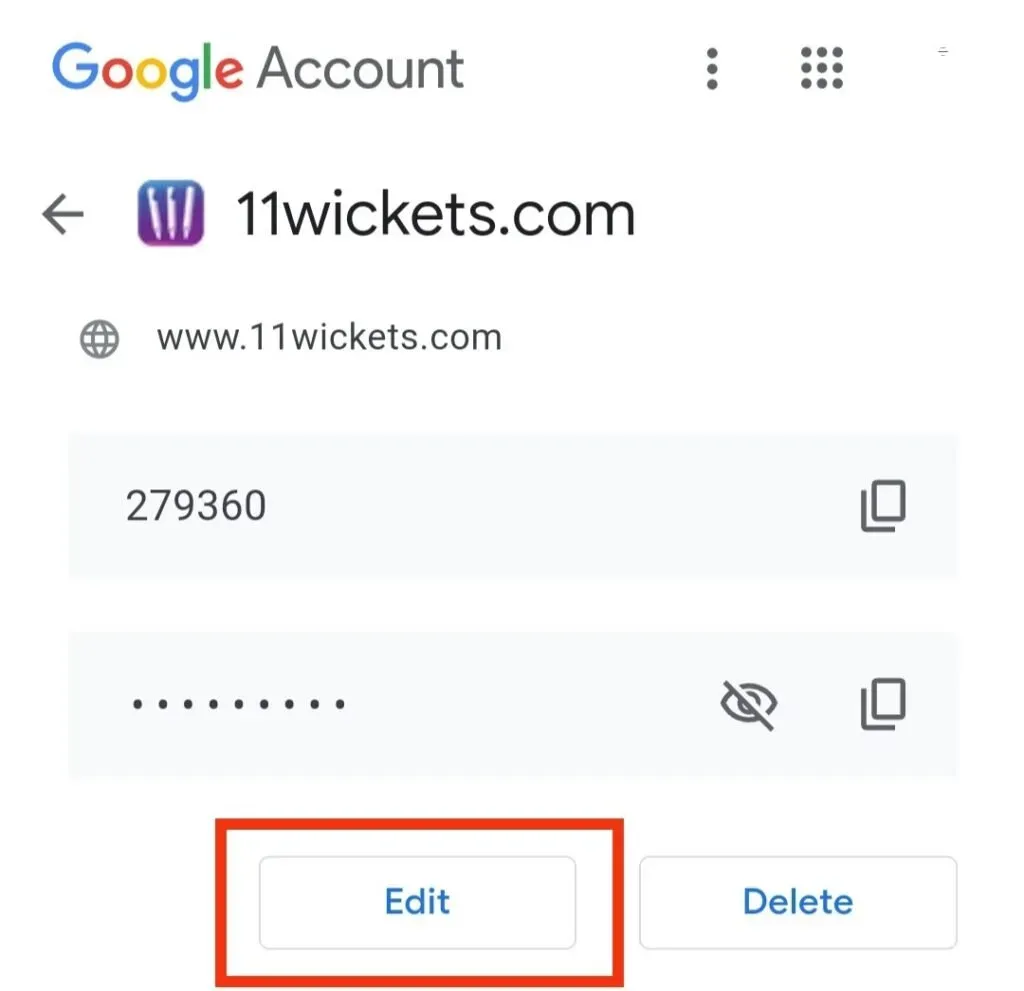
- Noklikšķiniet uz pogas “Mainīt”, lai atjauninātu savu paroli. Ievadiet jaunu paroli un saglabājiet to, noklikšķinot uz “Saglabāt”.
Tāpēc jūsu pēdējā parole tiks saglabāta, un jūs varēsiet to izmantot, lai vēlreiz pieteiktos.
Kā izdzēst saglabātās paroles operētājsistēmā Android?
Google paroļu pārvaldnieks ir uzticams avots visu jūsu paroļu aizsardzībai Android ierīcēs. Tas noderēs arī tad, ja vēlaties noņemt kādu no esošajām parolēm, kas vairs nav nepieciešamas. Tādā veidā jūs varat būt organizētāks un pasargāt sevi no nekārtīgas situācijas.
Lai noņemtu saglabātās paroles no Google paroļu pārvaldnieka, veiciet tālāk norādītās darbības.
- Atveriet pārlūkprogrammu Google Chrome.
- Pierakstieties savā Google kontā oficiālajā Google Password Manager vietnē. Kontam ir jābūt tam pašam kontam, kuram saglabājāt paroli.
- Ekrānā redzamajā sarakstā atlasiet kontu, no kura vēlaties noņemt paroles.
- Tagad pārbaudiet sevi. To var izdarīt, izmantojot Google konta paroli vai tālruņa ekrāna bloķēšanu, ja jums tāda ir.
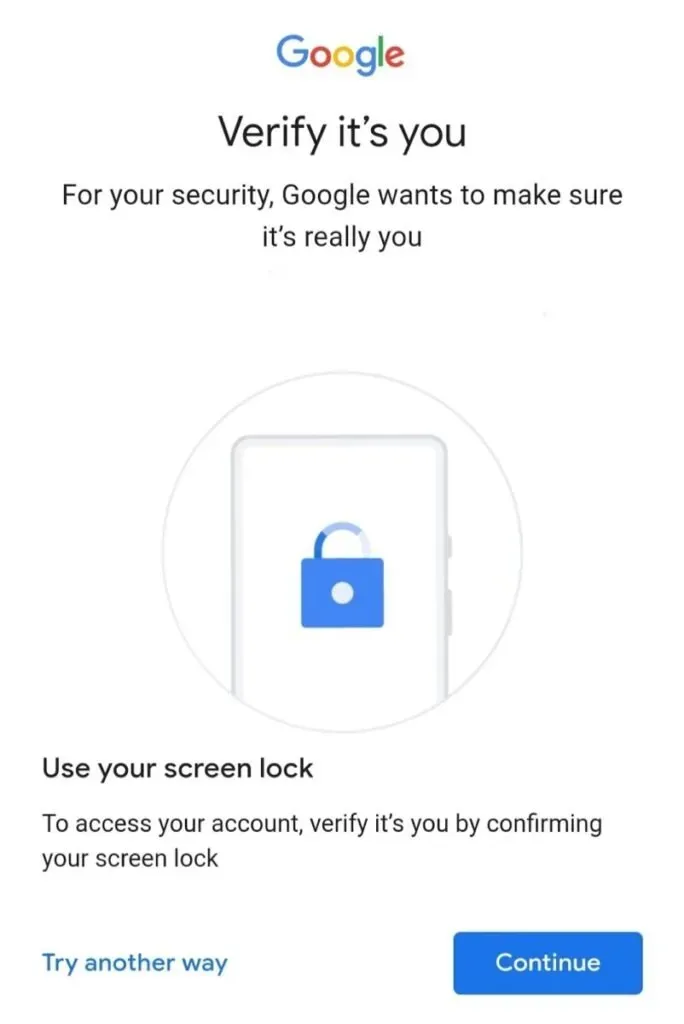
- Jūs saņemat izvēlētā konta paroli un lietotājvārdu. Un ekrāna apakšējā stūrī būs iespēja “Dzēst”.
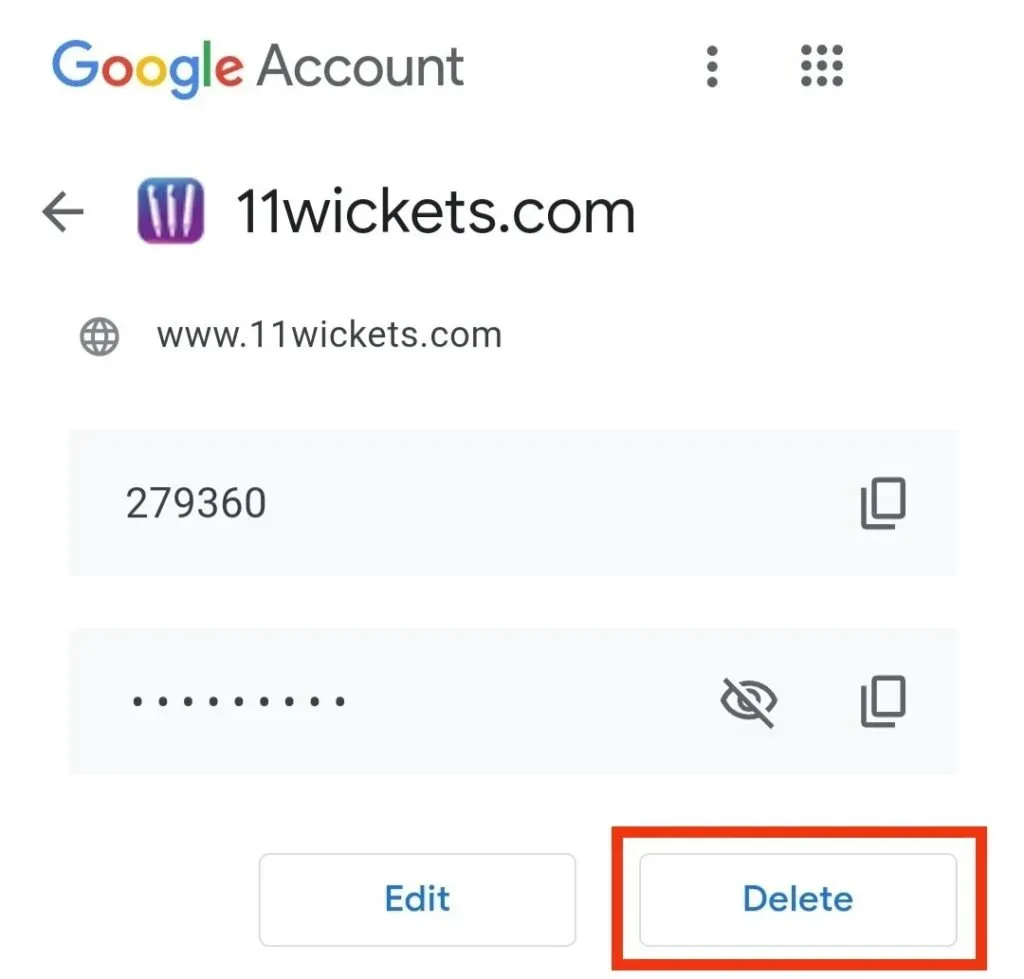
- Jums ir jāapstiprina sava darbība, un, tiklīdz to izdarīsiet, jūsu dati tiks dzēsti.
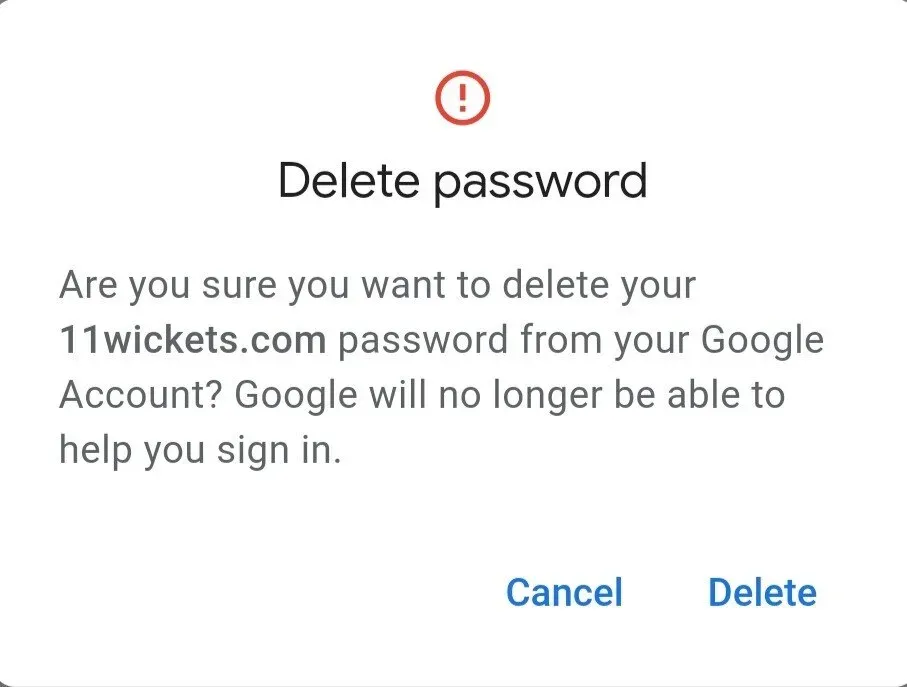
Ņemiet vērā, ka pēc šo darbību veikšanas atpakaļceļa vairs nebūs. Paroles tiks neatgriezeniski dzēstas no Google datu bāzes, un tās nevarēs atgūt.
Kā eksportēt saglabātās paroles operētājsistēmā Android?
Varat eksportēt savu saglabāto paroli uz Android, veicot dažas vienkāršas darbības.
- Atveriet Chrome lietotni savā Android tālrunī.
- Noklikšķiniet uz trim vertikālajiem punktiem ekrāna augšējā labajā stūrī.
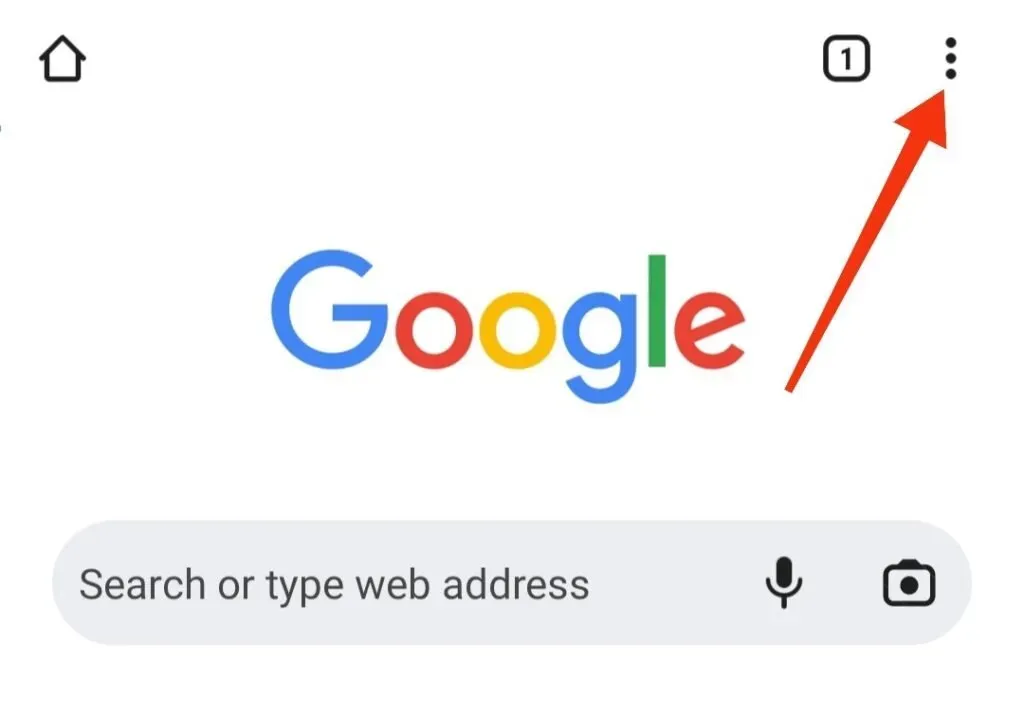
- Atlasiet Iestatījumi.
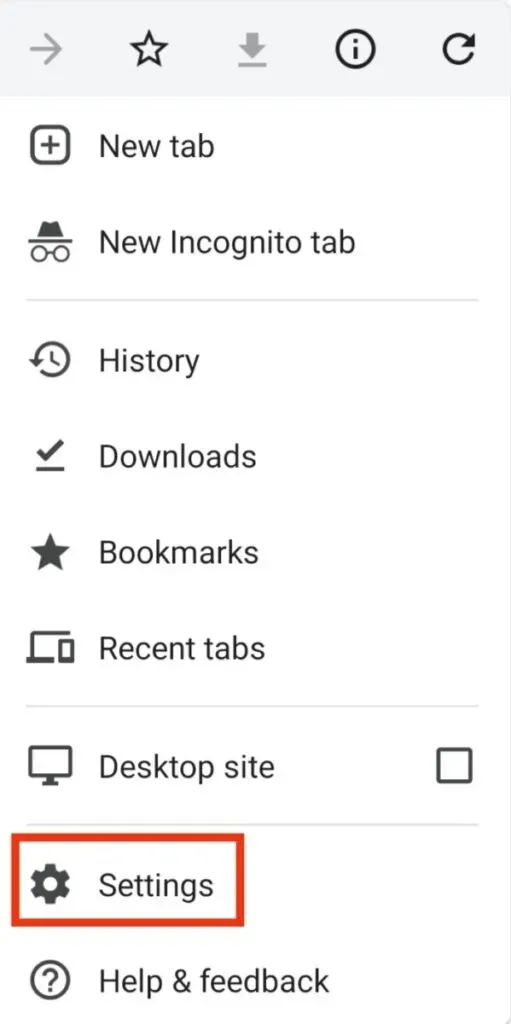
- Pēc tam noklikšķiniet uz “Paroles”.
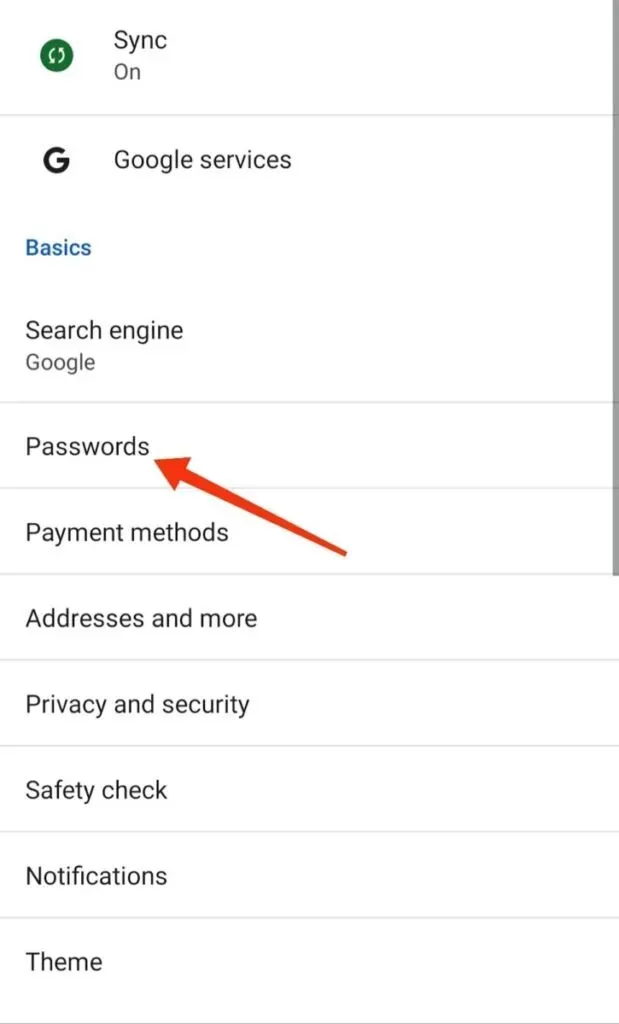
- Noklikšķiniet uz trim vertikālajiem punktiem izvēlnē “Parole” ekrāna augšējā labajā stūrī.
- Tas lūgs ievadīt noklusējuma autentifikācijas drošību jūsu ierīcei; tas ietver modeli, piekļuves kodu, pirkstu nospiedumu, sejas ID utt.
- Noklikšķiniet uz opcijas “Eksportēt paroles”.
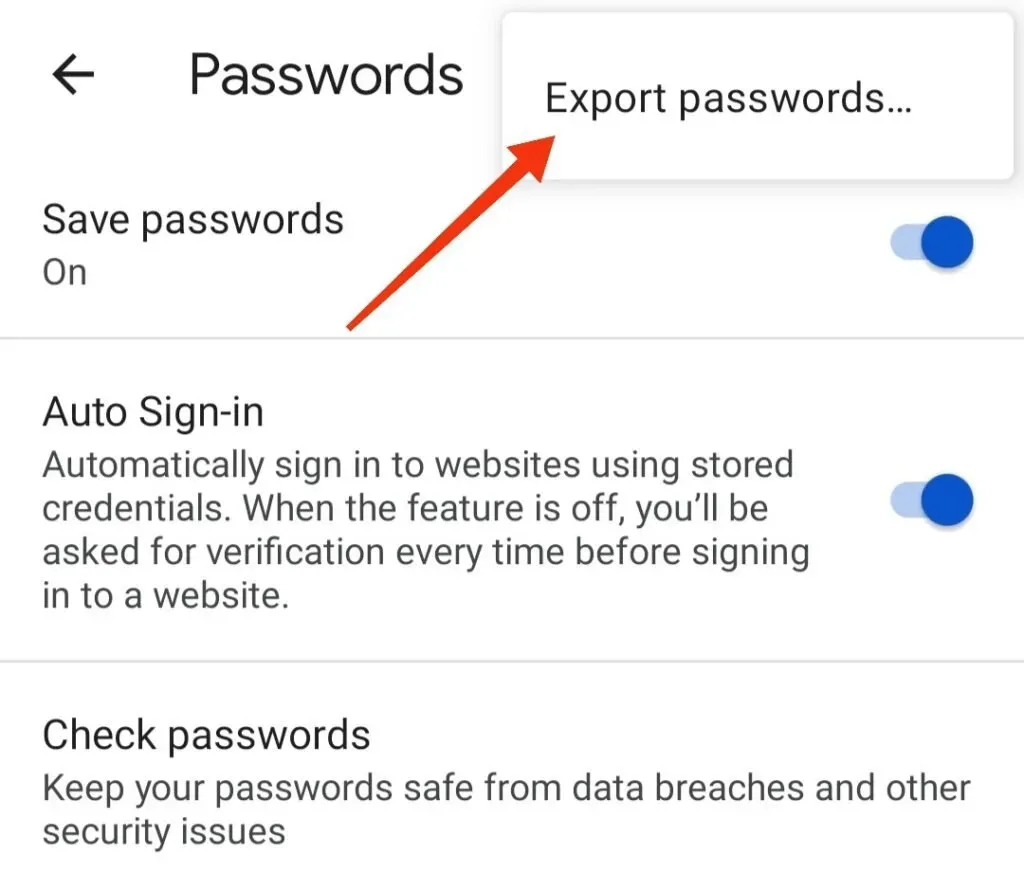
- Būtu noderīgi, ja izvēlaties, kur vēlaties eksportēt savas paroles.
Tātad, lūk, kā varat eksportēt saglabātās paroles savā Android ierīcē.
Secinājums
Tāpēc nevajadzētu sajaukt ar Google paroļu pārvaldniekā saglabātajām parolēm. Ja visas svarīgās paroles saglabāsit savā Google kontā, jums vienmēr būs rezerves kopija, jo pastāv iespēja, ka tās aizmirsīsit. Un tās saglabāšana nekaitēs, jo visas šīs paroles pēc vajadzības varat mainīt vai atjaunināt, dzēst vai pat eksportēt.
Un viņiem varat pārbaudīt vai veikt iepriekš minētās darbības.
Ir svarīgi ņemt vērā informāciju par Google kontu, kuru izmantojāt, lai saglabātu akreditācijas datus. Un akreditācijas datu dzēšanas gadījumā izdzēsiet tos, ja esat 100% pārliecināts, ka šie dati jums nav vajadzīgi.
Ja jums ir šaubas par to, kā atrast saglabātās paroles operētājsistēmā Android, uzdodiet savu jautājumu tālāk esošajos komentāros.
Bieži uzdotie jautājumi (FAQ)
Vai Google paroļu pārvaldnieks ir drošs?
Jā, tas ir droši, ja vien jūsu vecāku akreditācijas dati ir pietiekami spēcīgi. Bet, ja tie nav Google paroļu pārvaldnieks, iespējams, tas nav drošākais risinājums. Papildu aizsardzība tiek nodrošināta, izmantojot divu faktoru autentifikāciju. Tādējādi jūs saņemsit paziņojumu katru reizi, kad kāds mēģinās pieteikties jūsu kontā.
Kāpēc jums vajadzētu izmantot Google paroļu pārvaldnieku?
Ir vairāki iemesli, kāpēc jums vajadzētu izmantot Google paroļu pārvaldnieku. Daži no tiem ir tādi, ka tā lietošana nemaksā neko. Tas pats uzņēmums to izstrādā kā Android. Uzglabāšanas ierobežojumu nav. Varat viegli pārvaldīt visus savus saglabātos tiešsaistes akreditācijas datus, pārbaudīt paroles drošību vai konfidencialitāti un veikt citas darbības.
Es saglabāju savas paroles, bet tās neredzēju. Kur viņi ir?
Ja jūsu paroles netiek automātiski aizpildītas, iespējams, tās ir saglabātas jūsu Google kontā, nevis vietnēs. Varat pārliecināties, vai saglabājat pareizā Google konta paroles, pārbaudot konta profila attēlu ekrāna augšējā labajā stūrī.
Kā pārlūkprogrammā Firefox skatīt saglabāto paroli?
Lai pārlūkprogrammā Firefox skatītu saglabāto paroli, veiciet šīs darbības. – Ierīcē palaidiet Mozilla Firefox un noklikšķiniet uz hamburgera ikonas ekrāna augšdaļā. – Noklikšķiniet uz opcijas “Pieteikšanās un paroles”. – Jūs saņemsiet pilnu vietņu sarakstu ar saglabātu konta informāciju. Atlasiet kontu, par kuru vēlaties skatīt sīkāku informāciju. – Lai skatītu paroli, noklikšķiniet uz acs ikonas.



Atbildēt